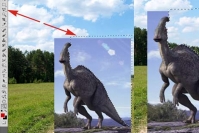15:36 Узнаем вместе | |
Узнаем вместе.
Многие знают, что можно сделать с фото в фотошопе. но не многие знают об основных возможностях программы Adobe Photoshop. Photoshop - это самая распространенная дизайнерская программа и самый излюбленный фоторедактор. Сейчас невозможно получить работу дизайнера, мастерски не владея фотошопом. Эта программа столь интересна и увлекательна, сколь проста и удобна в использовании. С помощью фотошопа были созданы многочисленные рекламные баннеры и картинки, которые мы видим на разных сайтах каждый день своего пребывания в сети. В программе можно отредактировать любые фотографии, добавить к ним анимацию, убрать дефекты внешности (например, родинки или прыщи) или даже сменить одежду, можно сделать фото черно-белым или наоборот добавить ему цвета, можно сотворить красивую рамку или наложить изображение на необычный фон, можно проявить свое творчество и сделать из любой фотографии карикатуру, можно смонтировать два или более изображения, наладить контрастность и изменить цвета. И это еще далеко не все, что можно сделать с помощью программы. Многие люди интересуют тем, как вставить фото в шаблон. ведь это помогает быстро создать интересные снимки без похода к фотографу. Итак, в фотошопе существует такое понятие как слои (Layers), которые накладываются друг на друга подобно листам бумаги. Палитра "Слои" обычно находится в правой нижней части программы. При наложении слоев друг на друга один может быть полностью непрозрачным, а другой частично непрозрачным. Точнее прозрачным здесь будет все, кроме значимых элементов, которые надо соединить с изображением другого слоя. Прозрачность в программе изображается серыми и белыми шахматными квадратиками. Это значит, что в готовом изображении залитая таким образом область будет прозрачной, если формат изображения это поддерживает, если нет - то область просто будет залита белым цветом. Фотомонтаж в фотошопе - дело тонкое, но не такое уж сложное. Его вполне можно освоить за несколько минут. Итак, открываем два фото, которые хотим смонтировать, чтобы получить одно изображение. Допустим, это фото маленькой девочки и шаблон с красивым платьем. Сначала нам необходимо поместить фото с девочкой под шаблон (для этого на палитре "Слои" кликаем на название фото девочки и мышкой переносим его под название шаблона), а потом подогнать размеры. Чтобы изменить размеры фото обращаемся к пункту меню Редактирование -- Свободное трансформирование. Мышкой меняем размеры фото, но перед этим нажимаем на Shift, чтобы не изменились пропорции. Затем обрезаем все лишнее с помощью опции Полигональное лассо. Выделяем область, которую нужно оставить, инвертируем выделенное и удаляем. Иногда для естественности нужно еще и поменять ракурс лица при помощь Редактирование --Трансформация -- Вращение.
ДХ в танке имба!? / узнаем вместе с ВигиРубрика "Узнаем вместе с Зуфаром Гаязовым: диалог с прокурором".Интересные записи | |
|
| |
| Всего комментариев: 0 | |